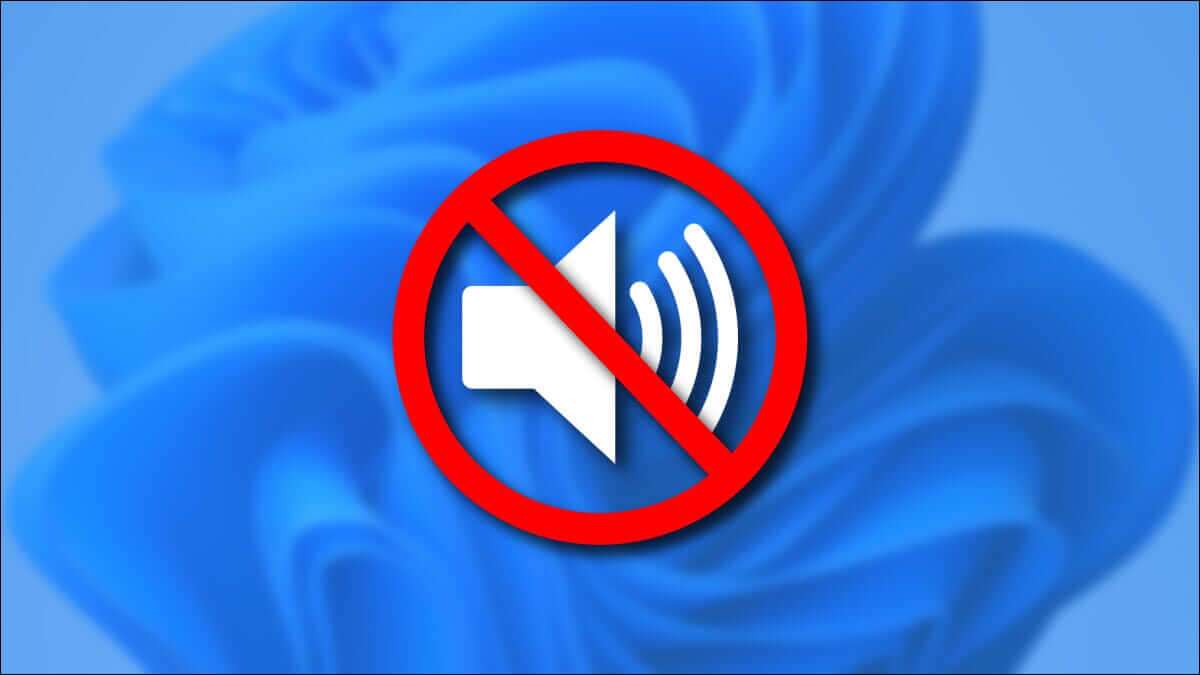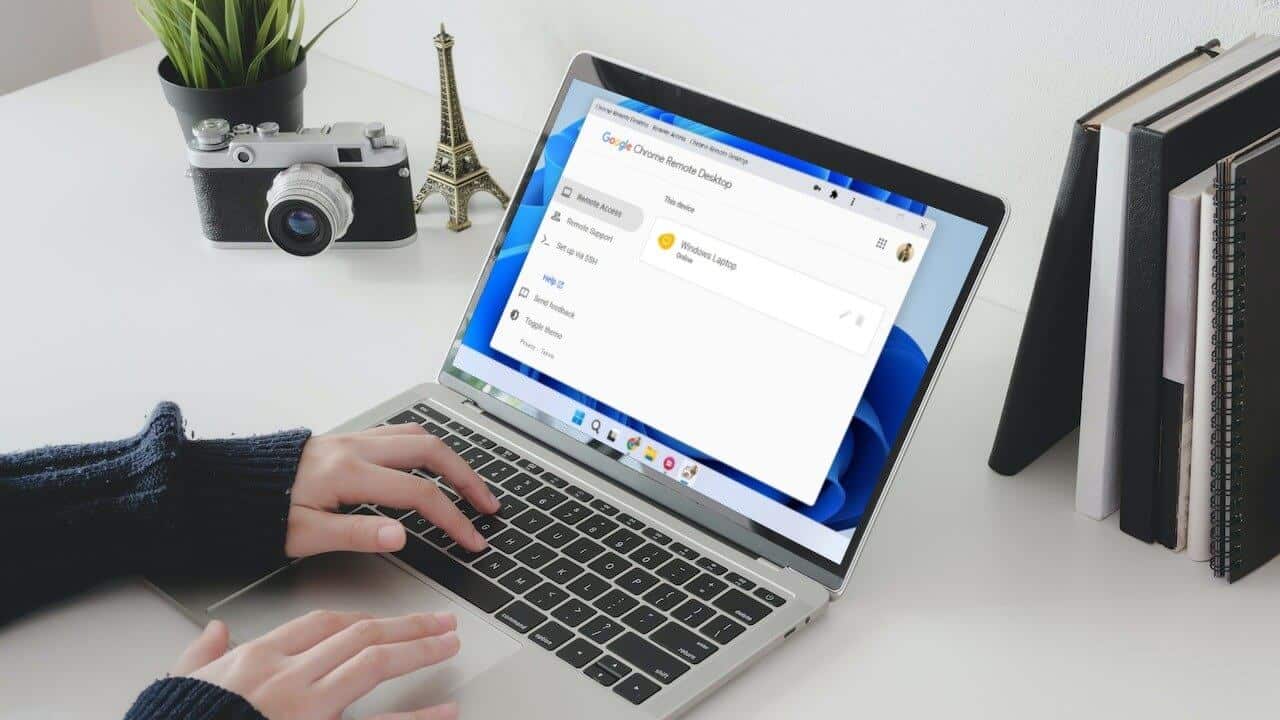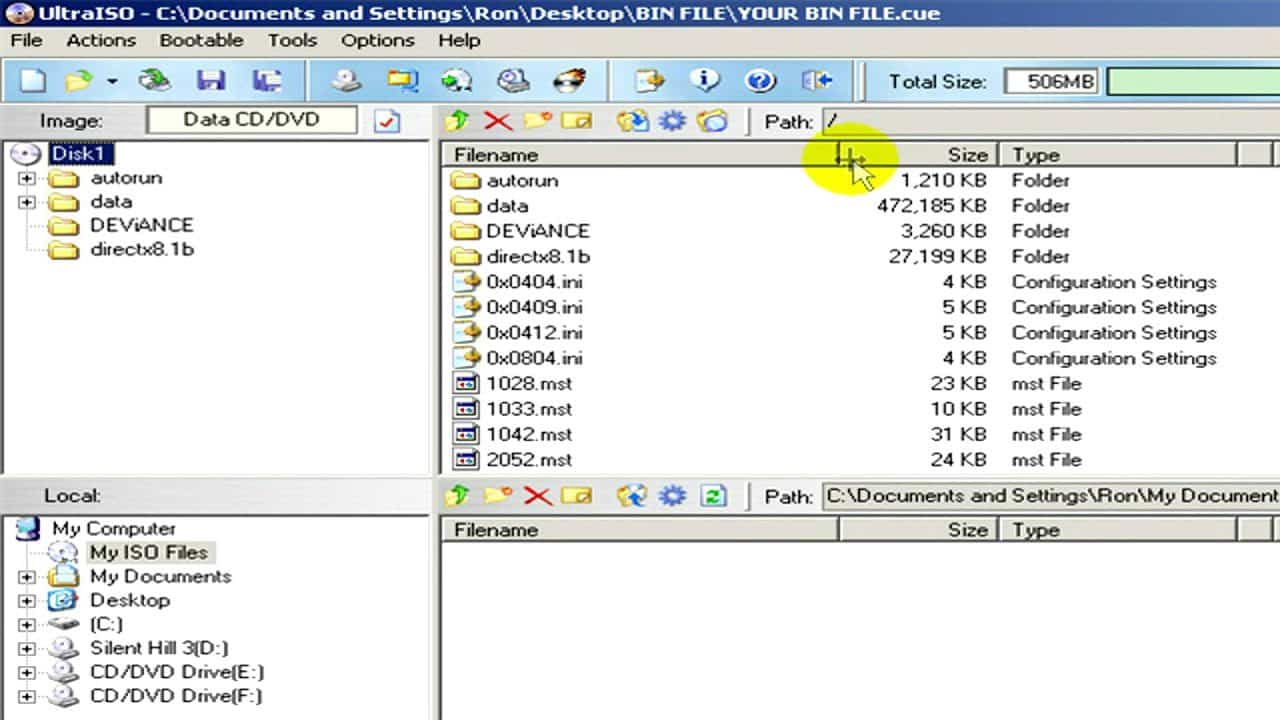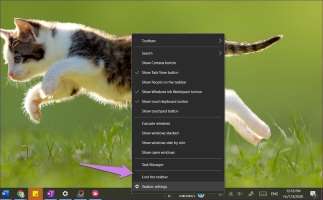I noen tilfeller viser Windows 11 gjenopprettingspartisjonen i stasjonslisten som en frittstående disk, noe som forvirrer brukere og potensielt fører til utilsiktede endringer i systemfiler. Dette er fordi systemet noen ganger tilordner en stasjonsbokstav til gjenopprettingspartisjonen under oppdateringer eller systemendringer. Heldigvis kan denne bokstaven enkelt fjernes, og partisjonen kan tilbakestilles til sin opprinnelige skjulte tilstand uten at det påvirker gjenopprettingsfunksjonaliteten.
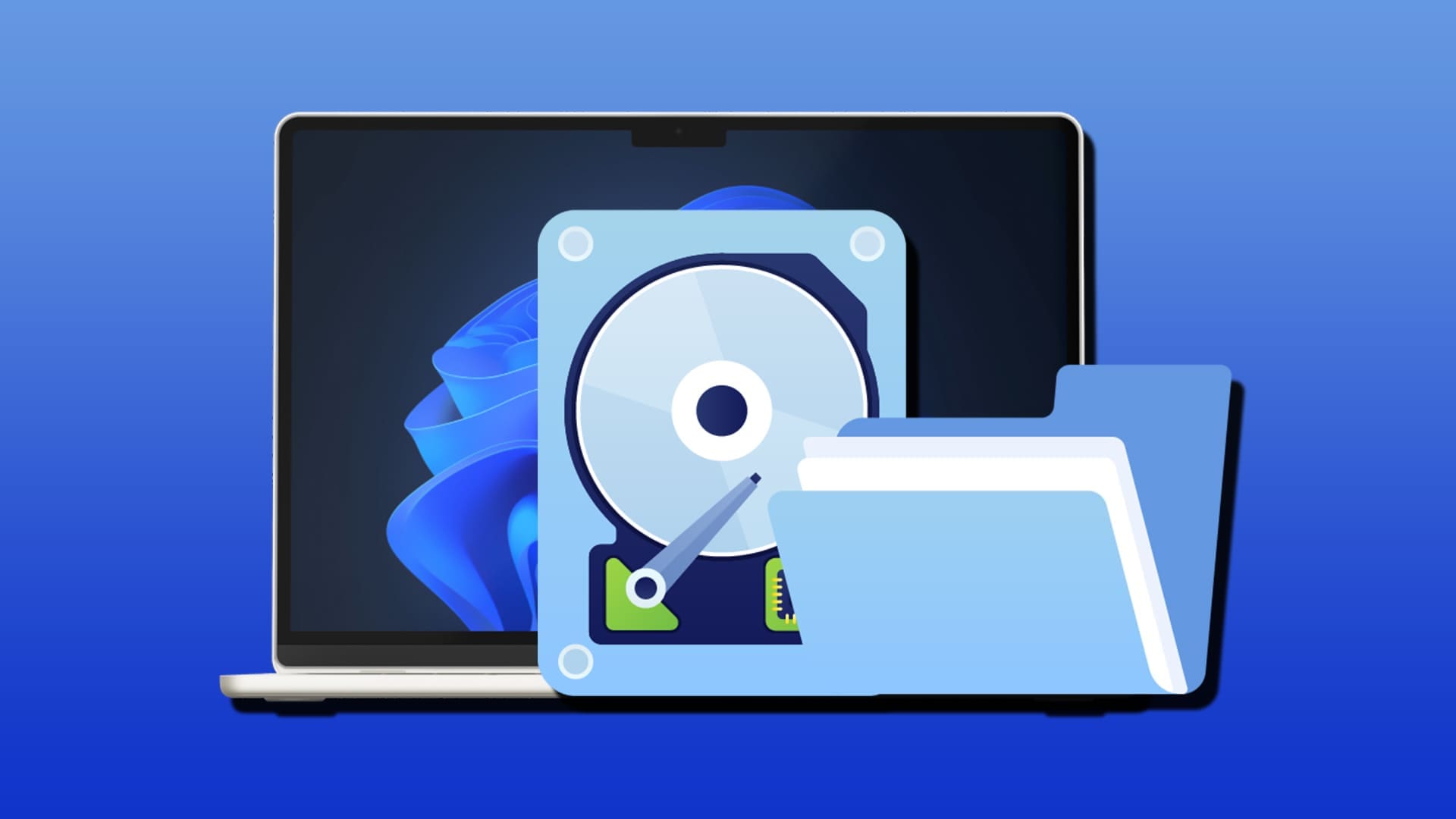
Raske tips
- Gjenopprettingspartisjonen må fjernes fra stasjoner med disse bokstavene, fordi den inneholder viktig informasjon om systemgjenoppretting (WinRE).
- Dette problemet oppstår på grunn av en feil i stasjonsegenskapene som følge av en oppdatering, en stasjonskloning, eller det kan være en annen årsak.
- For å fjerne bokstaven må du bruke kommandolinjeverktøyene for kommandoprompt og DiskPart.
Du er kanskje vant til å bytte navn på eksterne harddisker og USB-porter i Windows, men hva skjer når gjenopprettingspartisjonen, som bare brukes i nødstilfeller, plutselig dukker opp som en skrivbar stasjon med egen stasjonsbokstav?
Denne artikkelen vil veilede deg i hvordan du gjenoppretter gjenopprettingspartisjonen til den tiltenkte funksjonen.
Den skjulte vennen
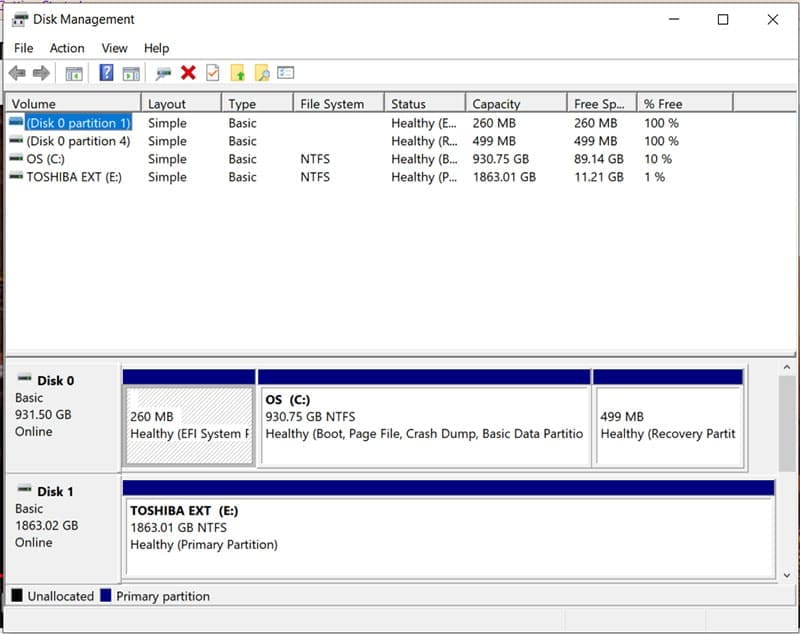
Hvis du plutselig støter på en gjenopprettingspartisjon som ser ut til å gjøre en annen jobb enn den var ment å gjøre, lurer du kanskje på hva som skjer. Windows oppretter automatisk en gjenopprettingspartisjon, en metode som operativsystemet kan bruke for å gjenopprette seg selv til en tidligere driftstilstand (eller fabrikkinnstillinger) i en nødsituasjon. Denne partisjonen inneholder Windows Recovery Environment (WinRE).
Det er en veldig nyttig partisjon. Som du kan se på bildet ovenfor, vises den på slutten av hoveddisken, bak EFI-partisjonen og primærpartisjonen. På en vanlig disk skal primærpartisjonen være den eneste partisjonen med en tilordnet stasjonsbokstav.
Men hva skjer når det ikke er det?
Hva skal man gjøre når Windows 11 stadig tilordner en stasjonsbokstav til gjenopprettingspartisjonen?
Hvis en stasjonsbokstav for gjenopprettingspartisjonen plutselig dukker opp i Filutforsker, er problemet sannsynligvis relatert til manglende skjulte attributter. Stasjonen er ikke lenger skjult eller avmontert. Det kan også være at en oppdatering eller diskkopi har endret harddiskens metadata. Dataene på denne stasjonen er kritiske og bør ikke overskrives eller slettes. La oss se på noen løsninger på dette problemet.
Fjern tegn via ledeteksten
Kommandoprompten er et allsidig verktøy. I dag skal vi bruke den til å fjerne bokstaven fra gjenopprettingspartisjonen. Slik gjør du det:
Trinn 1. Åpne et vindu "arbeid" (Win + R) og skriv inn “Cmd”. Klikk (Ctrl + Shift + Enter) for å kjøre som administrator.
Trinn 2. Du kan sjekke statusen og plasseringen til WinRE ved å skrive «reagentc /info» og trykke «Enter». Hvis partisjonsplasseringen («Windows RE Location:») viser en bokstav i stedet for et tall, må du løse problemet.
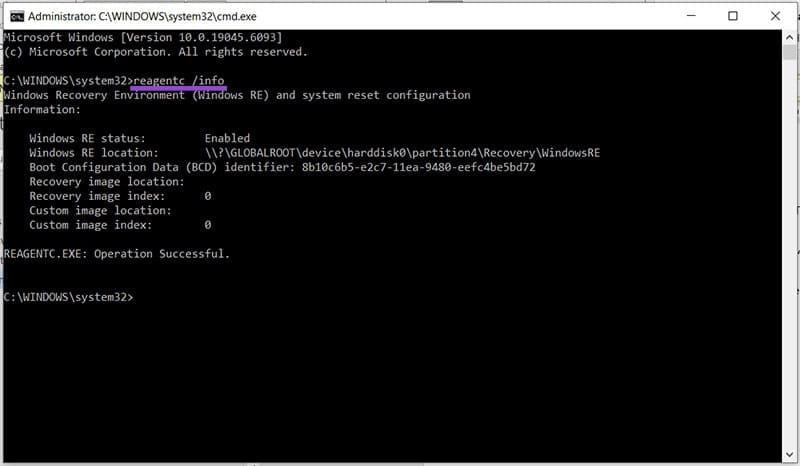
Til trinn 3. skrive "Diskpart" Å åpne DiskPart-verktøyet ved ledeteksten.
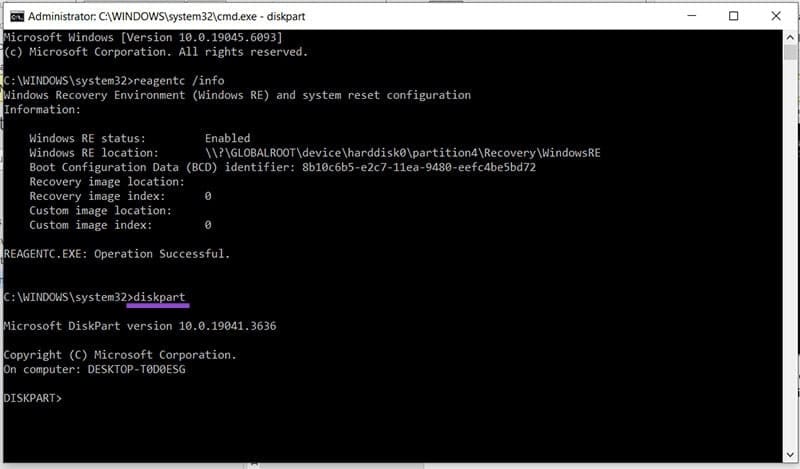
Trinn 4. skrive «listevolum» For å se den gjeldende listen over stasjoner på enheten din.
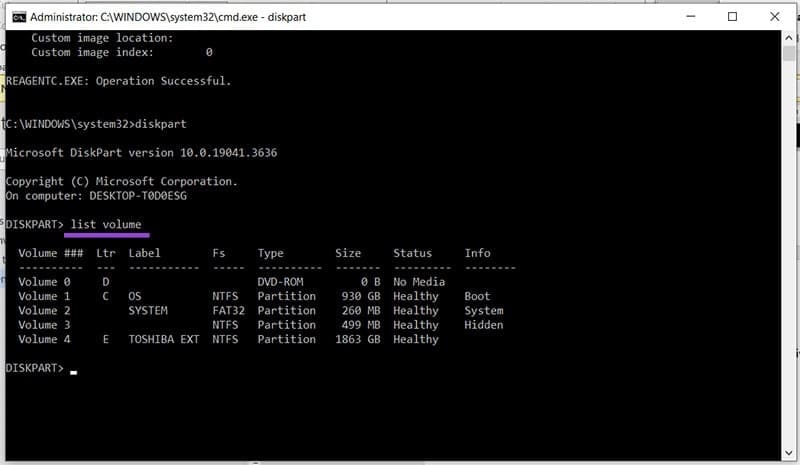
Trinn 5. Hvis du ser gjenopprettingspartisjonen oppført med en stasjonsbokstav, skriver du inn «velg volum [nummer]».
Til trinn 6. skrive fjern bokstav [bokstav]For å fjerne seksjonsbokstaven.
Hvis gjenopprettingspartisjonen ikke vises på disknivå, må du grave dypere og komme til partisjonsnivået:
Trinn 1. på Diskdel, Skriv inn «list disk» og trykk Enter.
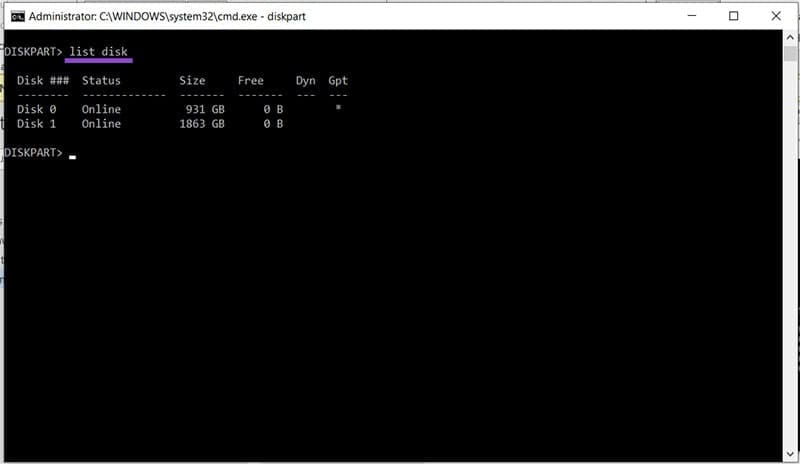
Trinn 2. Skriv «velg disk [nummer]» for å velge disken som inneholder partisjonen.
Til trinn 3. Vis alle partisjoner ved å skrive «list partisjon»
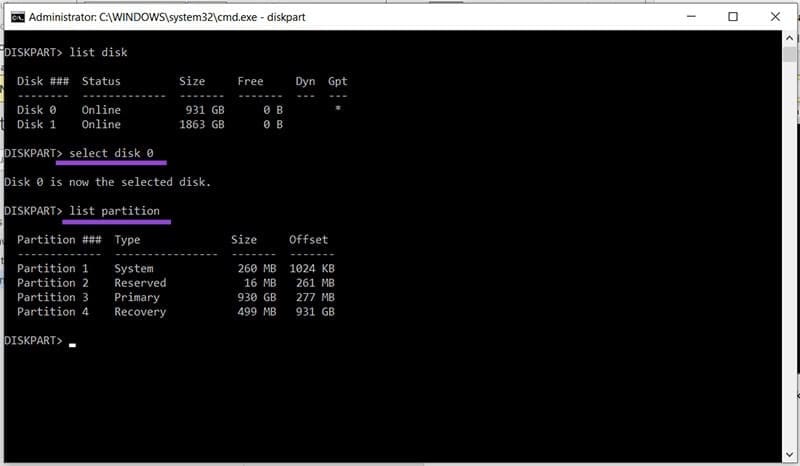
Trinn 4. Se etter delen som heter "bedring" innenfor "Type" Og skriv «fjern bokstav [bokstav]» Hvis det finnes en stasjonsbokstav.
Skjul stasjonen
Hvis gjenopprettingspartisjonen fortsatt vises, bør du skjule den for å forhindre at filer blir overskrevet. Slik skjuler du den ved hjelp av ledeteksten:
Trinn 1. Skrive "Diskpart" Ved ledeteksten for å starte verktøyet.
Trinn 2. Velg partisjonen (se ovenfor) og skriv «set id=de94bba4-06d1-4d40-a16a-bfd50179d6ac override» for å minne partisjonen om dens opprinnelige identitet.
Til trinn 3. skrive "gpt-attributter=0x8000000000000001″ For å sette gjenopprettingspartisjonen til skjult skrivebeskyttet.
Trinn 4. Partisjonen din skal nå være skjult i Filutforsker. Avmonter harddisken.
Du kan også skjule harddisken ved å avmontere den i ledeteksten. Slik gjør du det:
Trinn 1. Åpne en ledetekst og skriv inn "mountvol [stasjonsbokstav]: /d" og trykk "Enter".
Trinn 2. Sørg for at stasjonen ikke lenger vises i Filutforsker.